如何解决WinXP系统中spoolsv.exe的应用错误?很多WinXP用户在打印资料时,会打印一些pdf文件,并报错“spoolsv.exe”应用错误。
电脑提示“spoolsv.exe应用错误”。如何解决这个问题?下面小编就和大家分享一下WinXP系统spoolsv.exe应用错误的解决方法。
解决WinXP系统中spoolsv.exe应用程序错误的步骤:
1.控制面板管理工具服务。
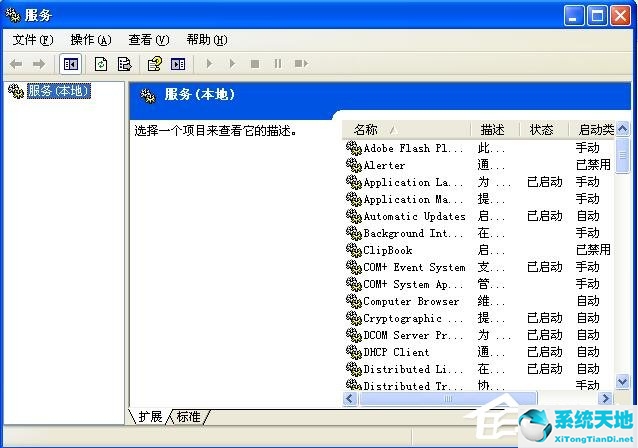
在服务中找到“后台打印程序”。
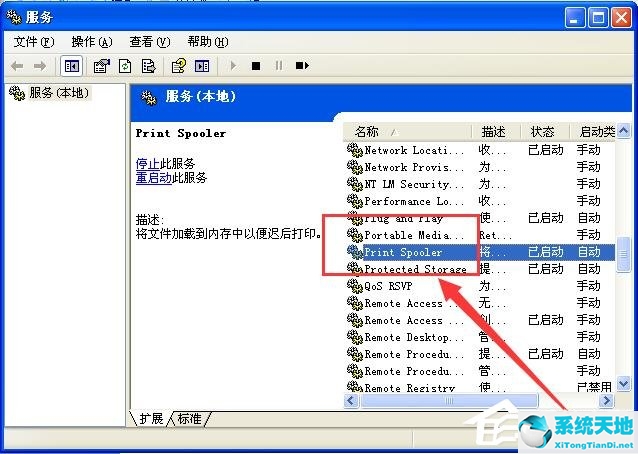
现在显示已经开始了。
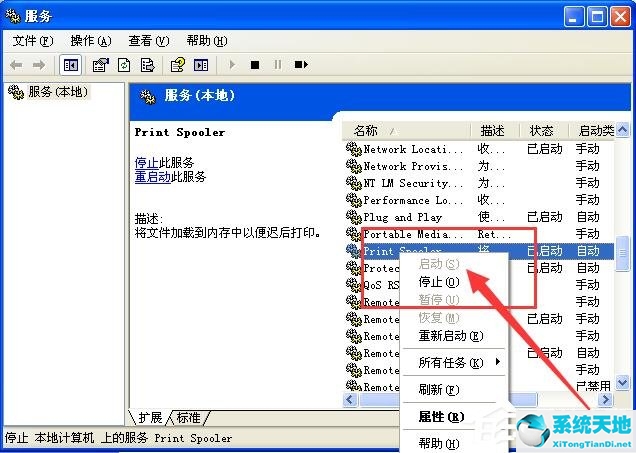
右键单击并单击“停止”以停止“打印假脱机程序”。
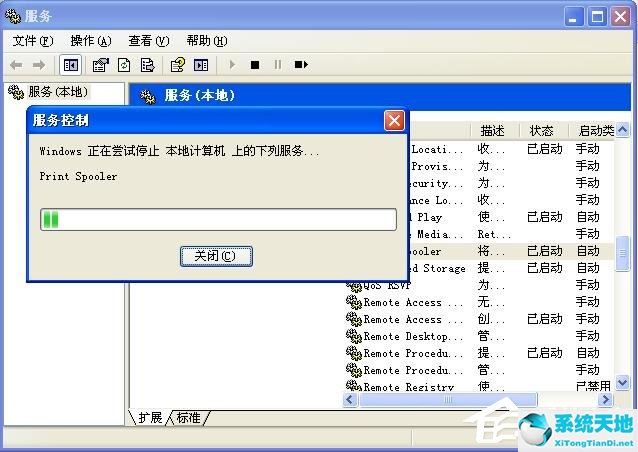
之后就这样了。
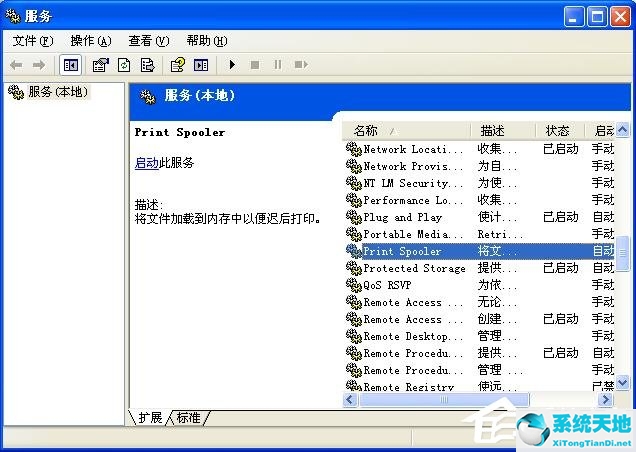
2.删除“C:/Windows/System32/Spool/Printers”下的所有文件(此文件夹为空,因为没有带病毒的电脑)。
找到打印机文件夹,双击打开它,并删除其中的文件。
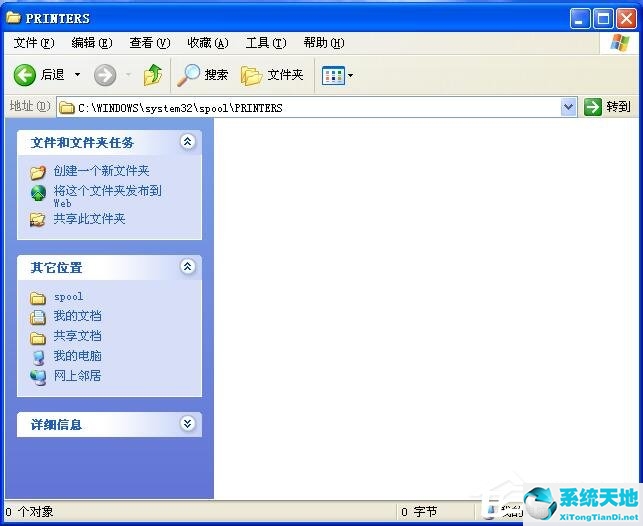
3.最后,打开“后台打印程序”服务。
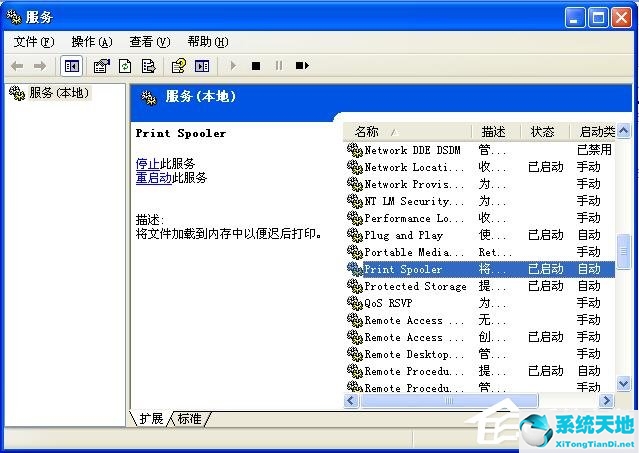
现在试一个。


它是印刷的。
以上是对WinXP系统spoolsv.exe应用错误解决方法的介绍。根据以上操作,无需重装系统即可修复spoolsv.exe的应用错误。






